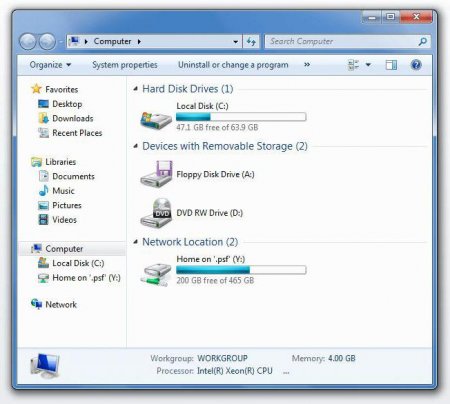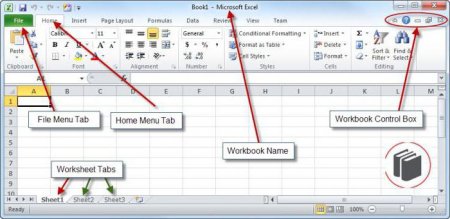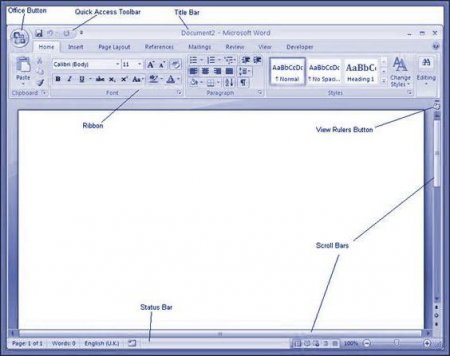Так вже вийшло, що операційна система Windows стала найпопулярнішою з усіх. У 2014 році проходило дослідження, в ході якого з'ясувалося, що майже 90% персональних комп'ютерів працюють саме на цій ОС. Тому елементи вікна ми розглянемо на прикладі Windows.
Операційна система
Мабуть, недарма в перекладі на російську операційна система називається «Вікна». І навряд чи збігом можна вважати те, що "вікно" – це основне поняття в інтерфейсі. Вперше про цю ОС дізналися ще в 1985 році. Тоді з'явилася перша версія.
Взагалі, спочатку спроби були не дуже вдалими. Перші версії не були схожі на повноцінні системи. Всі вони представляли собою набір налаштувань для DOS. Незважаючи на це, вони могли займатися регулюванням режимів функціонування процесорів, підтримували багатозадачність, займалися стандартизацією інтерфейсів. Кожна така система складалася з трьох модулів. Перший керував пам'яттю, запускав виконувані файли, завантажував динамічні бібліотеки. Другий відповідав за графіком, а третій працював з вікнами. Елементи їх з того моменту значно розширилися, хоча основні частини все одно залишилися.
Вікно
Взагалі, це поняття можна розглядати з точки зору будь-якої операційної системи. В загалом, практично кожна має однакові частини. Вікно в нашому випадку відноситься до віконного інтерфейсу. Крім непрямих елементів, воно може мати такі, які керують безпосередньо вікном. Однією з важливих характеристик вікон вважається можливість перекривання. Тобто одне може розташовуватися поверх другого.
Інтерфейс
Що ж таке віконний інтерфейс? Це метод, який допомагає організувати повноекранний інтерфейс програми. Кожна частина, яка туди входить, знаходиться у вікні, своєму субэкраном просторі. Цей простір може розміщуватися в будь-якій точці на основному екрані.
Такий метод можна реалізувати з допомогою графічного і текстового режиму. Але популярність такого способу організації інформації принесли саме операційні системи, серед яких - Windows і Mac. Віконний інтерфейс зараз відноситься до найбільш популярних видів інтерфейсу.
Історія
Вперше основні елементи вікна і вікно в цілому з'явилися ще в 1974 році. Тоді всі дослідження проходили в центрі Xerox PARC. Розробки були розраховані на розвиток системи Xerox Alto і мови Smalltalk. Перші варіанти мали кордону, назви, хоча самих кнопок для керування вікнами не було. У такій середовищі, Xerox, віконний інтерфейс став ще розвиток. Самим першим успішним проектом, який реалізував все можливе і те, з чим ми зараз маємо справу, став Apple Macintosh в 1984 році.
Властивості
Віконний інтерфейс – це уніфікований об'єкт. Кожне віконце не відрізняється від попереднього, якщо, звичайно, не йдеться про різних програмах. Вікно прямокутної форми, яка має рамку. По периметру є колірне оформлення, яке відрізняється від фону самого вікна. Зверху відображено назву або ім'я, а також є органи управління.
Можливо вікна робити прозорими і напівпрозорими. Спостерігається просвічування крізь рамку або інші вікна. Взагалі, в залежності від операційної системи, графічно елементи вікна відрізняються. Тому воно може бути і як окремо запущена програма, і інтегроване в іншу середовище.
Різноманітність
Віконний інтерфейс і його елементи можуть відрізнятися. Приміром, класичний тип представлений використанням елементів для різних завдань. Приміром, щоб організувати меню, вікно повідомлень або діалогів. Є програми, які повністю реалізують віконний інтерфейс. Такі програми зазвичай для кожної підзадачі викликають окремі вікна. В них можна одночасно працювати з декількома документами, розташовуючи їх в окремому блоці (субокне).
База
Отже, якщо перед нами вікно, незалежно від операційної системи ми може побачити ряд елементів. Можна виділити вміст вікна. Якщо, приміром, взяти вікно «Мого комп'ютера», то тут вмістом будуть вважатися диски, папки, каталог збоку і панель інструментів.
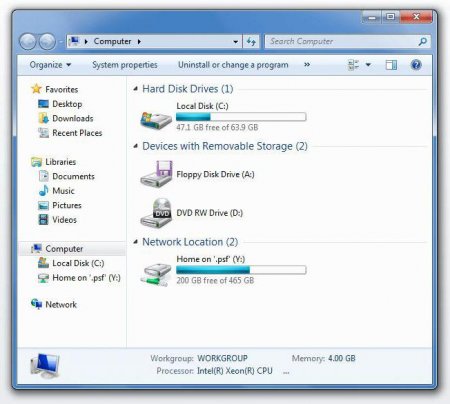
Є елементи керування вікна. Для Windows, починаючи з версії 95», вони однакові. У лівій частині заголовка є меню вікна. У правому верхньому куті розташувався значок «Згорнути», який «ховає» вікно на панелі завдань, «Розгорнути» - показує раніше заховане вікно або перемикається в повноекранний режим, «Закрити» - завершує роботу з програмою або закриває окреме вікно. Якщо взяти операційну систему OS X, то всі ці кнопки знаходяться в лівому кутку. Далі, вікно має рамку. Вона допомагає відокремити вміст одного блоку від іншого. З часом рамка стала регулювати розміри вікна. Перетягування таким способом було недоступне спочатку. Якщо вам не подобається рамка, її можна замінити на тінь. Візуально такі блоки все одно будуть відрізнятися один від одного. Наступний елемент розрахований на зміну розмірів. Він розташувався внизу. у правому куті. Але в деяких блоках його немає. І останній основний елемент – це заголовок вікна. Найчастіше це ім'я папки, документи, програми і т. п. Якщо у блоку немає можливості вільного перетягування, тоді заголовок може бути помічником у цьому.
Інші елементи
Крім основних елементів, у вікнах можуть з'являтися і змінні блоки. Наприклад, ви не раз зустрічали адресний рядок. Зазвичай вона розташована при відкритті папки. Оскільки у системи ієрархічна структура, то яка-небудь дочірня папка може знаходитися далеко в системі. Коли ви відкриєте її, побачите довгий адресу.

Якщо продовжувати розглядати папку, то поряд з адресним рядком є пошукова. Вона потрібна для пошуку файлу конкретно в цьому вікні. З іншого боку від адресного рядка знаходяться стрілки "вперед" і "назад". Якщо ви подорожуєте» по системі, таким чином просто повертатися в ту чи іншу область. Нижче цих елементів вікна є панель управління. Вона зазвичай має різного роду інструменти. Тут можна упорядкувати папки, додати в бібліотеку, налаштувати спільний доступ, записувати на оптичний диск або одним кліком створити нову папку. У самому низу зазвичай знаходиться статистична інформація. Приміром, скільки папок у папці, скільки файлів, їх розмір та ін. Не варто забувати і про такий елемент вікна програми або папки, як смуга прокрутки. Вона є практично скрізь (папки, файли, браузери, програми тощо). Зазвичай вона знаходиться вздовж всієї правої границі вікна. Спочатку її може не бути. Наприклад, якщо ви відкрили текстовий редактор, і він порожній, вся інформація міститься в одну область. Але тільки ви заповните сторінку або парочку, праворуч з'явиться смуга прокрутки. На ній «живе» бігунок, який вказує на видиму на екрані частина і її положення в документі. Щоб переміщатися, потрібно затиснути бігунок. Якщо ви хочете робити це поступово, використовуйте стрілки вгору і вниз на смузі.
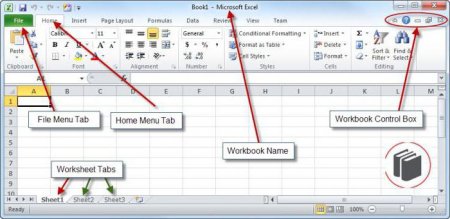
Рух
Елементи вікна - це важлива його складова. Але також важливо розуміти, які можливості є в цих блоків. Як вже говорилося раніше, це переміщення. Якщо використовується віконний інтерфейс, то більшість вікон реально переміщати. На словах це здається чимось складним. Але насправді це звичайне переміщення вікон по робочому столу. Здійснюється воно захопленням заголовка або рамки. Через меню можна транспортувати блоки з допомогою клавіатури. Щоб вікно з'являлося посередині, робити нічого не треба. Це налаштований за замовчуванням самою системою. Але змінити це можна в налаштуваннях. Можливо, ви хочете, щоб вони відкривались ступенево або хаотично, або в конкретному місці, наприклад, в лівому нижньому кутку. Якщо ви хоч раз рухали вікна, то знаєте і про ефект прилипання. Наприклад, вам потрібно було відкрити дві теки одночасно і розтягнути їх на пів-екрану. Коли одна займала першу половину, друга «примагничиваясь», займала другу. Це відбувається тому, що біля кордону кожної рамки є область, і якщо туди ж потрапляє межа другої рамки, вони обидві «прилипають».
Програми
Чим складніше програма, тим, відповідно, більше елементів вікна. Word, Excel і подібні софти мають багато різноманітних частин, обмежених рамкою. Але є серед них і універсальні елементи. Приміром, тут також є смуга прокрутки, рамка по периметру. Вгорі можна знайти заголовок, а правому кутку - кнопки «Згорнути», «Розгорнути» і «Закрити».
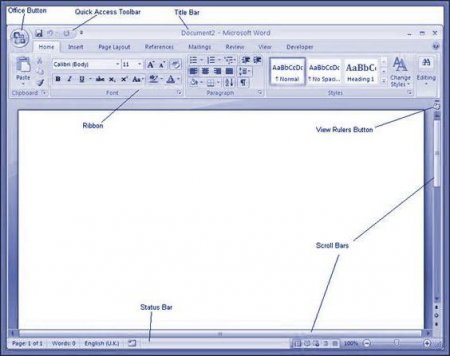
Внизу на рамці є статистична інформація: сторінки документа, число слів, мова, розмітка і масштабування. Оскільки обидві програми від одного виробника, елементи вікна Excel практично не відрізняються. Різниця може бути тільки в їх функціональному призначенні. Але якщо не розглядати кожен інструмент докладно, можна виділити велику панель опцій, яка є в обох текстових редакторах. Як зазвичай, на рамці в правому верхньому куті розмістилося меню, яка відкриває ряд опцій, а поруч з ним - набір швидких процесів: збереження та «назад/вперед». Нижче знаходиться основний блок з інструментами. Ну а головним елементом вікна програми подібного типу є робоча область. У випадку з Word це аркуш паперу, а в Excel таблиці.
 Можливо вікна робити прозорими і напівпрозорими. Спостерігається просвічування крізь рамку або інші вікна. Взагалі, в залежності від операційної системи, графічно елементи вікна відрізняються. Тому воно може бути і як окремо запущена програма, і інтегроване в іншу середовище.
Можливо вікна робити прозорими і напівпрозорими. Спостерігається просвічування крізь рамку або інші вікна. Взагалі, в залежності від операційної системи, графічно елементи вікна відрізняються. Тому воно може бути і як окремо запущена програма, і інтегроване в іншу середовище.